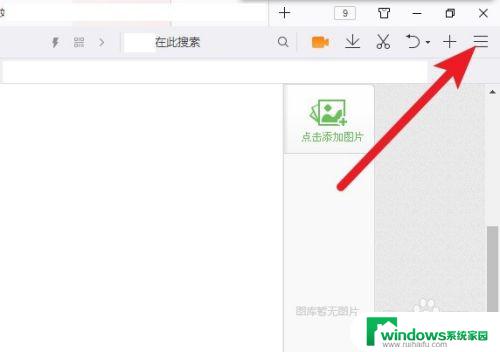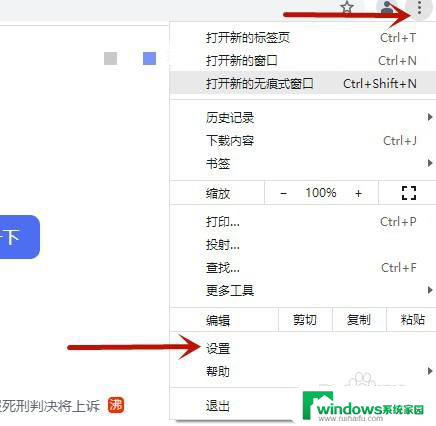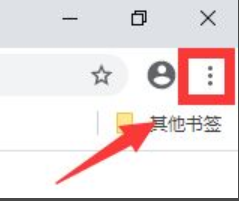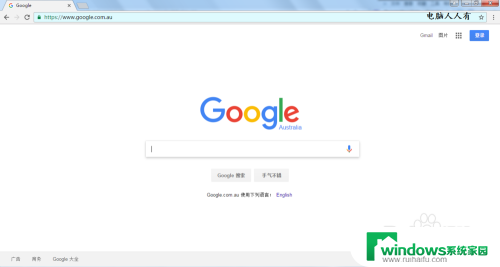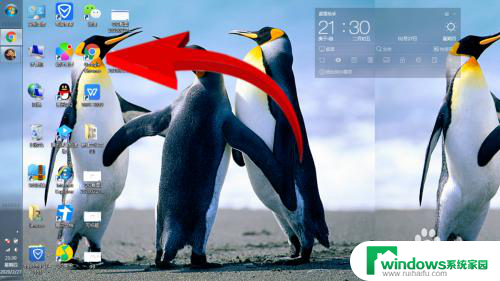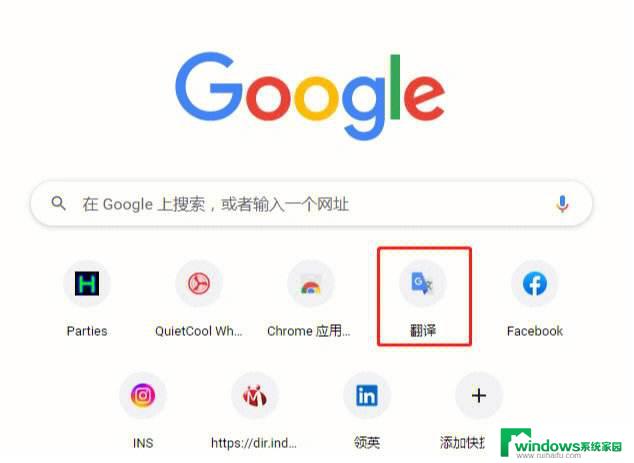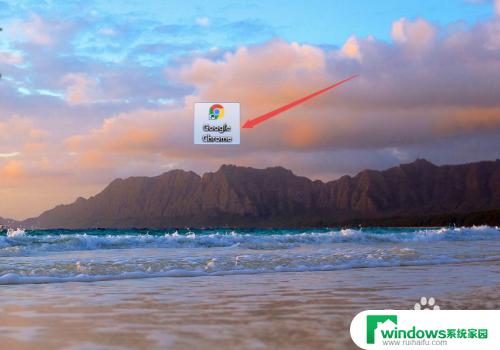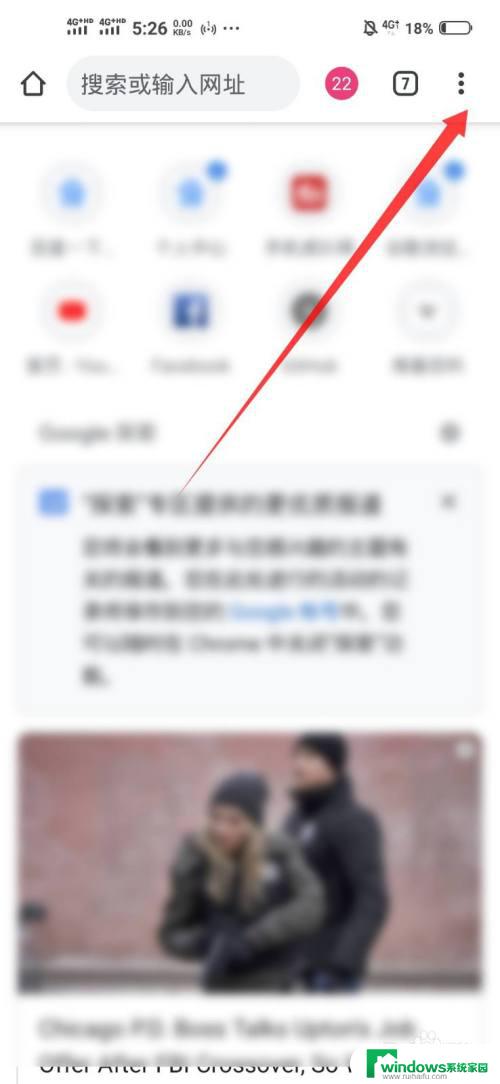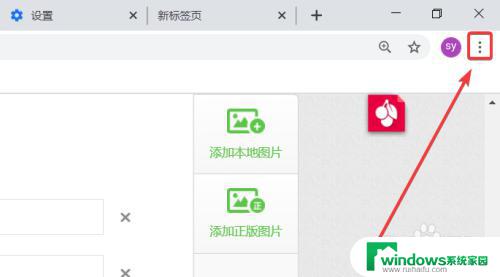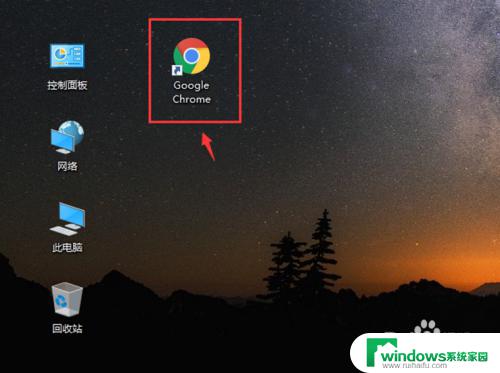谷歌自动刷新 谷歌浏览器如何设置页面自动刷新
谷歌自动刷新,在现如今高速发展的数字时代,谷歌浏览器作为全球最受欢迎的浏览器之一,为我们提供了便捷的上网体验,而在使用谷歌浏览器时,自动刷新页面功能的设置无疑会给我们带来更加便利的使用体验。谷歌浏览器的自动刷新功能可以帮助我们在浏览网页时自动更新内容,节省了用户手动刷新页面的时间和精力。如何设置谷歌浏览器的页面自动刷新功能呢?接下来我们将为您详细介绍。
具体步骤:
1.打开谷歌浏览器,找到右侧箭头所指的位置。然后找到并点击“扩展程序”。
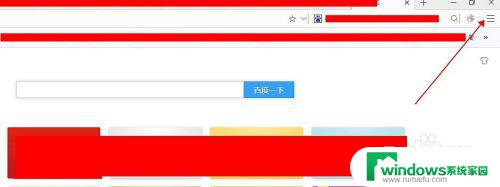
2.在“扩展程序”的页面里,我们可以看到已经存在的程序。
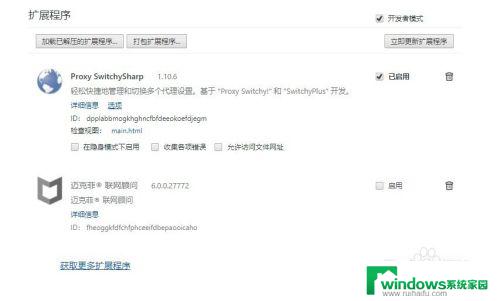
3.鼠标点击下方的“获取更多扩展程序”。
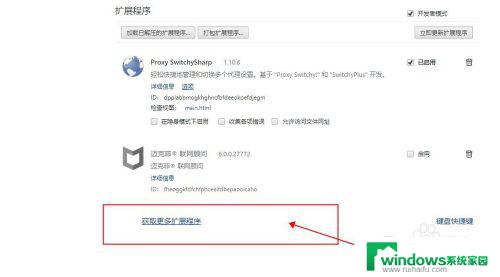
4.输入“chrome reloader”,然后进行搜索。接下来会出现相关搜索的程序。
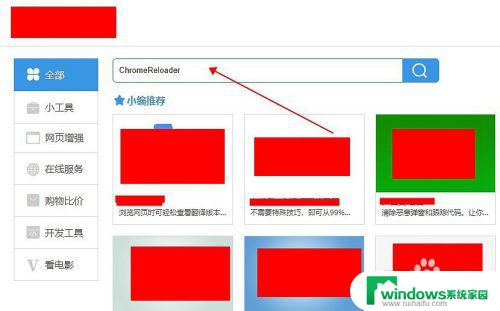
5.我们也可以直接输入中文“网页刷新”这样也能找到如箭头所示的“网页自动刷新”程序。点击该程序,进入相关操作页面。
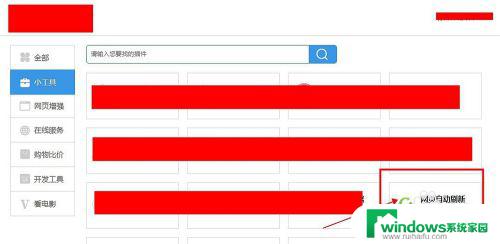
6.用鼠标点击“添加扩展程序”。

7.接下来会出现“网页自动刷新”已经添加到浏览器的提示。
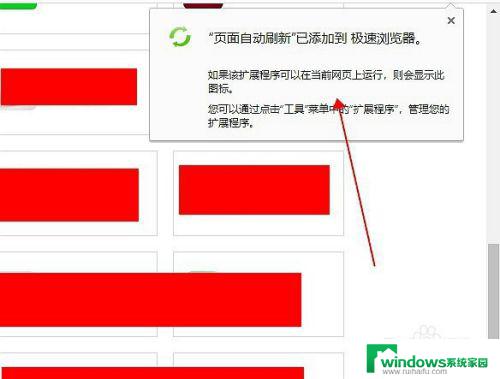
8.返回到谷歌浏览器的页面,或者打开一个新的页面也可以。我们能看到已经添加的“网页自动刷新”程序的图标。
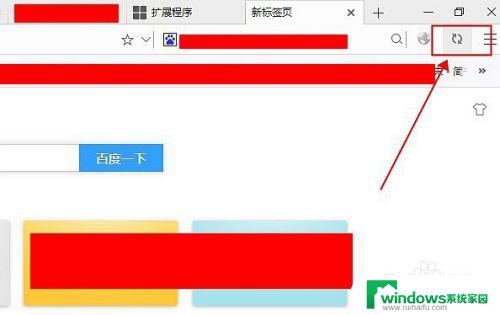
9.点击该图标,我们可以设定时间,然后点击”开始“就可以进行页面刷新了。
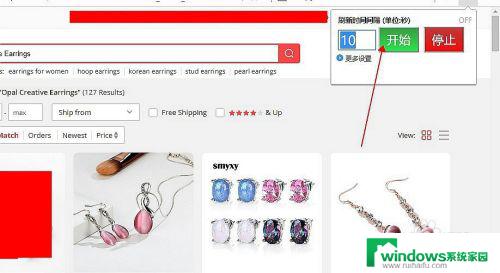
以上就是谷歌自动刷新的全部内容,如果你遇到了这种情况,你可以按照这里的操作进行解决,非常简单快速,一步到位。